Kuinka aloittaa vastauksesi Thunderbird-tarjouksen yläpuolella

Jos olet kuin minä, vietät noin 15 minuuttia katsomalla sisään Sävellys välilehti Työkalut> Asetukset, yrittää selvittää, miten lainata tarjous alla uuden viestisi teksti. Säästän sinut jonkin aikaa sanomalla sinulle heti, että et löydä sitä sieltä. Okei, painetaan.
Vaihe 1
Klikkaus Työkalut> Tiliasetukset sisään Thunderbird.
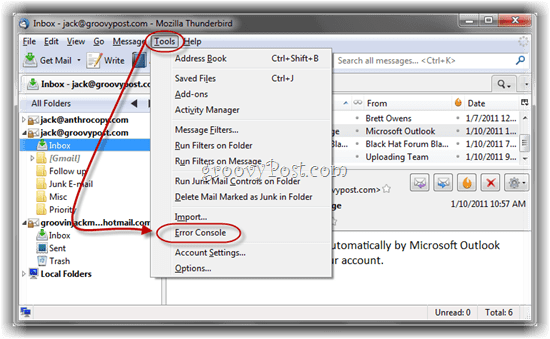
Vaihe 2
Laajentaa sähköpostitilin alla olevat vaihtoehdot, joihin haluat soveltaa tätä muutosta ja valita Koostumus ja osoitteet. Jos haluat kaikkien tiliesi aloittavan vastauksen tarjouksen yläpuolella, sinun on toistettava nämä vaiheet jokaiselle tilille.
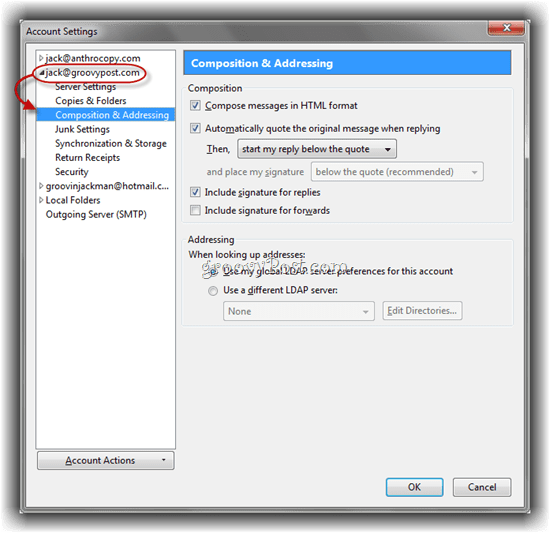
Vaihe 3
Uloskirjautuminen ”Lainaa alkuperäinen viesti automaattisesti vastatessaan ” jos se ei ole jo. Seuraava, Klikkaus avattavaa valikkoa ja valitse aloita vastaukseni tarjouksen yläpuolella. Klikkaus kunnossa.
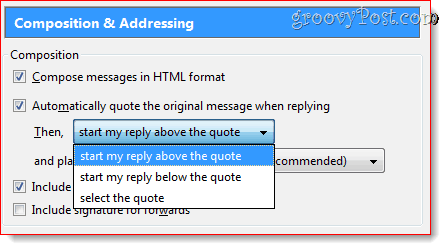
Nyt vastauksesi alkaa automaattisesti lainatun alkuperäisen viestin yläpuolella.
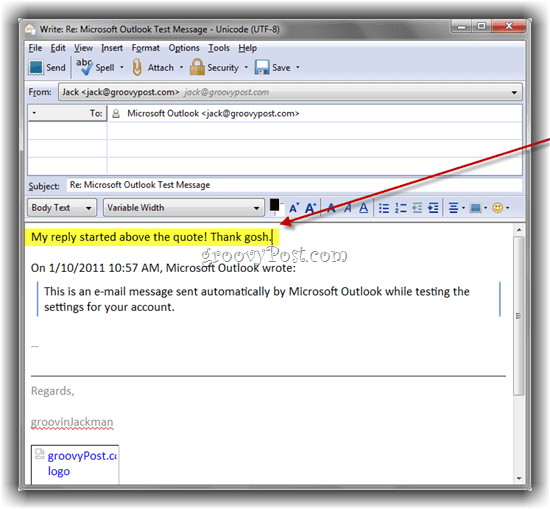
Valitse tarjous
Vaikka olemme täällä, olet ehkä huomannut myös valitse tarjous vaihtoehto.
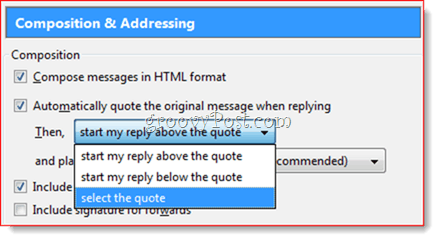
Tämä ei oikeastaan ole miltä kuulostaa. Kun käytät valitse tarjous, lainattu teksti valitaan yksinkertaisesti, kun kirjoitat vastauksen (ikään kuin olisit painanut CTRL-A). En tiedä, mikä tässä on.
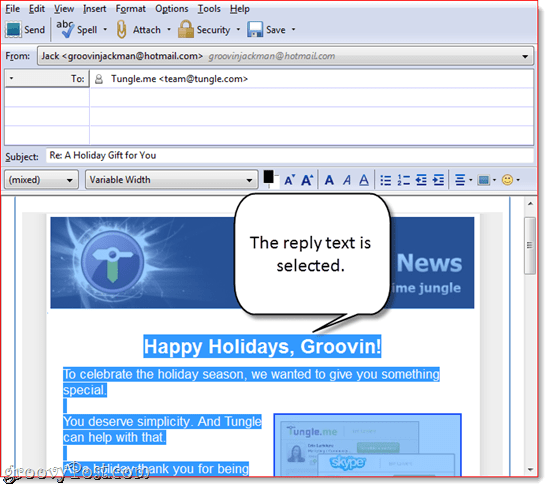
Kun näin ensimmäisen vaihtoehdon, luulin sen olevan niinvoit valita ja valita minkä tekstin lainaat vastauksessasi. Kuten käy ilmi, sinun ei tarvitse muuttaa tiliasetuksia, jotta tämä toiminta voidaan ottaa käyttöön. Voit katkaista tietyn kappaleen, jonka haluat sisällyttää lainaamaasi tekstiä valitseminen se, kun luet viestiä, joko esikatseluruudussa tai oman ikkunassa. Kun teksti on valittu, Klikkaus Vastaa ja vain valittu teksti siirretään vastaukseesi riippumatta siitä, mitä valitsit Tiliasetuksissa.
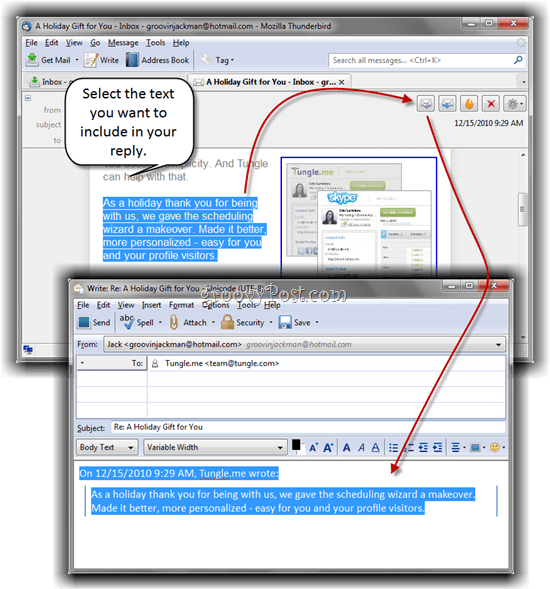









![Salli Thunderbird 3: n näyttää kuvia automaattisesti [ohje]](/images/geek-stuff/allow-thunderbird-3-to-display-images-automatically-how-to.png)
Jätä kommentti